So beheben Sie das Problem: Sie haben keine Zugriffsberechtigung für diesen Server
Veröffentlicht: 2023-07-18Wenn Sie außerdem die Meldung „Sie haben keine Zugriffsberechtigung auf diesen Server “ erhalten;Sehen Sie sich den gesamten Thread des Leitfadens an, um den Fehler problemlos zu beheben.
Der Zugriff verweigert oder Sie haben keine Zugriffsberechtigung ist ein sehr häufiger Fehler, der auf dem Windows-Gerät auftritt. Verschiedene Benutzer in verschiedenen Ländern beschweren sich darüber, dass sie nicht auf das Internet zugreifen können, da sie auf ihren Geräten wiederholt mit diesem Popup konfrontiert werden.
Dieser Fehler mag wie eine große Sache erscheinen, ist es aber in Wirklichkeit nicht. Wenn Sie Spiele spielen, kann dieser Fehler wiederholt auftreten. Mit ein paar einfachen Schritten und Methoden können Sie den Fehler problemlos beheben. Darüber hinaus können Sie, sobald Sie diese Methoden ausführen, problemlos das Internet auf Ihrem Gerät ausführen. Dieser einfache Leitfaden hilft Ihnen bei solchen Lösungen und Methoden. Bevor wir uns jedoch die Methoden ansehen, wollen wir verstehen, warum solche Probleme auftreten.
Warum wird die Fehlermeldung „Sie haben keine Zugriffsberechtigung für diesen Server“ angezeigt?
Obwohl es eine Reihe von Gründen geben kann, die dazu führen können, dass dieses Problem in Ihrem System auftritt, gibt es bestimmte Gründe, die häufiger auftreten als andere. Einer oder mehrere dieser Gründe können zusammenkommen und dazu führen, dass Ihr System den Zugriff verweigert anzeigt, wenn Sie keine Zugriffsberechtigung haben. Einige dieser Fehler sind:
- Veraltete Netzwerkadaptertreiber
- Falsche Browser-Cookies und/oder angesammelter Verlauf
- Inkompatible Einstellungen des Browsers
- Der Spiel-/ISP-Server ist ausgefallen
- Falsches oder inkompatibles VPN/Proxy-Tool
Dies sind einige der häufigsten Probleme, die zu Fehlern auf Ihrem Gerät führen können. Wenn Sie das Problem beheben möchten, fahren Sie mit dem nächsten Abschnitt fort, der sich mit demselben befasst.
Methoden zur Behebung: Sie haben keine Zugriffsberechtigung für diesen Server
In den kommenden Abschnitten dieses Handbuchs werden wir uns einige der hilfreichsten Möglichkeiten zur Behebung des Fehlers ansehen. Um bessere und schnellere Ergebnisse zu erzielen, empfehlen wir Ihnen, die Lösungen nacheinander durchzugehen und bereitzustellen, bis das Problem behoben ist. Bekämpfen wir also sofort den Fehler„Zugriff verweigert – Sie haben keine Zugriffsberechtigung“.
Fix 1: Überprüfen Sie den Serverstatus
Das erste, was Sie tun sollten, wenn Sie jemals auf die Fehlermeldung„Sie haben keine Berechtigung zum Zugriff auf diesen Server“stoßen, ist, den Serverstatus zu überprüfen. Der Server des Spiels, der Streaming-Website oder einer anderen Website funktioniert derzeit möglicherweise nicht. Dieser Grund kann zu diesem Fehler führen. Suchen Sie daher bei Google und überprüfen Sie den Status des Servers. Wenn der Server einwandfrei funktioniert, fahren Sie mit den folgenden Lösungen fort.
Lesen Sie auch: So löschen Sie Cache und Cookies im Browser (Windows-PC)
Fix 2: Löschen Sie den Browserverlauf
Als nächstes sollten Sie versuchen, den Browserverlauf zu löschen, um zu beheben, dass Sie keine Berechtigung zum Zugriff auf diesen Server haben. Dadurch kann der Browser störende Cookies entfernen, die die Verbindung beeinträchtigen. Befolgen Sie daher die folgenden Schritte, um den Verlauf in fast allen gängigen Browsern zu löschen:
- Öffnen Sie einen neuen Tab im Browser.
- Drücken Sie die Tasten Strg+Umschalt+Entf oder navigieren Sie durch das Browsermenü, um den Verlauf zu öffnen.
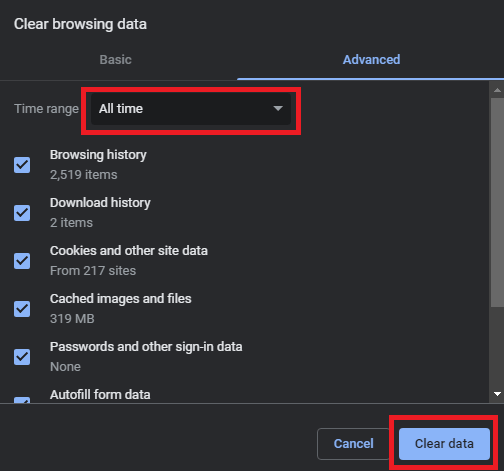
- Wählen Sie die Dauer des Verlaufszeitraums (gesamte Daten), den Typ des Verlaufs(alles löschen) und„Daten löschen“ aus.
Diese Methode sollte funktionieren. Jetzt wird Ihnen der Zugriff möglicherweise nicht verweigert, da Sie keine Berechtigung zum Zugriff auf die Nachricht haben. Wenn das Problem jedoch weiterhin besteht, nutzen Sie die nächste Lösung.

Lesen Sie auch: So beheben Sie, dass der Spotify Web Player nicht in allen Browsern funktioniert
Fix 3: Setzen Sie die Browserdaten zurück
Wenn das Löschen des Browserverlaufs nicht funktioniert, versuchen Sie stattdessen, das Tool zurückzusetzen. Auf diese Weise können Sie dem Browser einen Neuanfang ermöglichen. Alle Unterbrechungen sind vorbei und der Browser funktioniert dann einwandfrei. Befolgen Sie die nachstehenden Schritte, um mehr darüber zu erfahren, wie Sie den Browser zurücksetzen. (Die Schritte können von Browser zu Browser unterschiedlich sein):
- Klicken Sie oben rechts im Browser auf dasSymbol mit den drei Punkten .Wählen Sie im angezeigten Menüdie Option „Einstellungen“ aus.
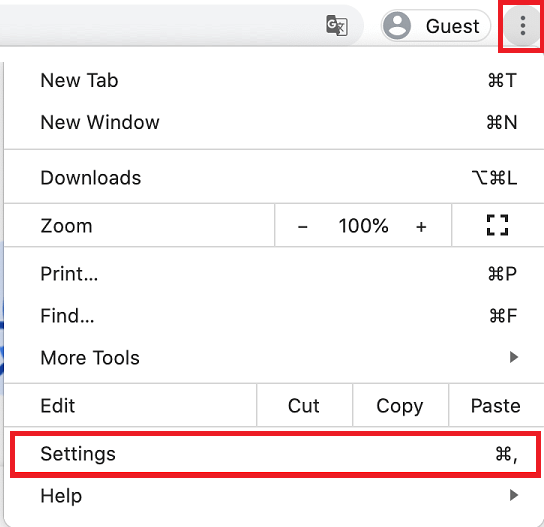
- Verwenden Sie den Suchbereich und geben Sie„Einstellungen auf die ursprünglichen Standardwerte wiederherstellen“ ein.

- Klicken Sie auf das Suchergebnis und dann auf die Schaltfläche „Einstellungen zurücksetzen“ .
Sobald Sie die oben genannten Einstellungen ausgeführt haben. Der Browser funktioniert wie ein neues Tool. Befolgen Sie die nächste Lösung, wenn dieses lästige Problem weiterhin besteht.
Lesen Sie auch: Behoben: Das Feld „Browser“ enthält keine gültige Alias-Konfiguration
Fix 4: Deaktivieren Sie die Schutzsoftware
Es besteht die Möglichkeit, dass Antiviren- oder Internet-Sicherheitssoftware die Verbindung stört, was dann zur Entwicklung des Problems führen würde. In diesem Fall ist es am besten, alle Firewalls und Antivirenprogramme auszuschalten. Dadurch lässt sich der Fehler „Sie haben keine Berechtigung zum Zugriff auf diesen Server“ leicht beheben. Dadurch kann Ihr Computer die durch das Programm auferlegten Einschränkungen umgehen und problemlos auf das Internet zugreifen. Wenn Sie zuvor festgestellt haben, dass Ihr Antivirenprogramm für dieses Problem verantwortlich ist, können Sie es beheben, indem Sie die entsprechenden Maßnahmen ergreifen.
Fix 5: Deaktivieren Sie das VPN oder den Proxy
Für den Fall, dass die bisher vorgeschlagenen Lösungen wirkungslos bleiben, könnte dies eine praktikable Alternative sein. Wenn Sie auf Ihrem Smartphone über eine Anwendung, die ein virtuelles privates Netzwerk (VPN) bereitstellt, eine Verbindung zum Internet herstellen, kann es zu Problemen kommen. Dies liegt daran, dass die Funktion eines VPN-Tools (virtuelles privates Netzwerk) darin besteht, Störungen im Netzwerk hervorzurufen, die zu Kommunikationsproblemen führen können. Die sinnvollste Lösung besteht darin, die Verbindung zum VPN-Server zu beenden. Nachdem Sie diesen Schritt abgeschlossen haben, steht Ihrem System eine völlig unveränderte und standardmäßige Verbindung zur Verfügung. Daher wird der Fehler „Sie haben keine Berechtigung zum Zugriff auf diesen Server“ behoben.
Wenn Sie kein VPN verwenden und immer noch ähnliche Probleme haben, ist die folgende Methode für Sie viel einfacher zu implementieren.
Lesen Sie auch: Google Chrome vs. Mozilla Firefox: Welcher Webbrowser ist besser?
Zugriff verweigert. Sie haben keine Zugriffsberechtigung: Behoben
Hier fassen wir diesen einfachen Leitfaden zusammen. In den vorherigen Abschnitten haben wir uns verschiedene Methoden zur Behebung des Fehlers angesehen. Alle Lösungen sind recht einfach zu befolgen und zudem sicher. Daher müssen Sie sich keine Sorgen über Bedrohungen oder Schäden an den Systemdateien oder Daten machen. Solange Sie die Schritte und Verfahren genau befolgen, werden Sie keine Probleme haben.
Das ist alles für den Moment.
Wenn Sie Zweifel haben, wie Sie den Fehler „Sie haben keine Berechtigung zum Zugriff auf diesen Server“ beheben können, ist der Kommentarbereich für Sie da. Schreiben Sie Ihre Fragen detailliert auf und erhalten Sie ganz einfach die gewünschten Lösungen. Sie können dort auch Vorschläge und Feedback zum Artikel abgeben.
